Содержание

- В вай-фай сетях, в которых доступ возможен только через прокси-сервер
- Для анонимности
- Экономия трафика
Возможно, могут существовать и другие причины для настройки прокси-сервера, однако, именно эти две являются наиболее распространёнными. Итак, давайте же разберёмся, что представляет собой прокси-сервер и как настроить прокси сервер на Андроид.
Что такое прокси-сервер?
Если говорить просто, то прокси-сервер это некоторый промежуточный компьютер, который выполняет роль посредника и позволяет заходить в интернет. Прокси-сервер отправляет все необходимые данные получаемые от программ используемых пользователем в сеть, и, доставляет полученный ответ из сети пользователю.
Как настроить прокси-сервер на Андроид при помощи приложения?
Настройка прокси на Андроид вещь весьма простая, однако, чтобы не тратить собственное время к ней лучше всего отнестись максимально серьёзно. Выполняется настройка чаще всего при помощи какого-либо специального приложения, например, такого как ProxyDroid. Всё что необходимо сделать в этом случае, это выполнить следующие шаги:
- Загружаем приложение ProxyDroid на собственный планшет или смартфон и устанавливаем его.
- Заходим в раздел настройка прокси, выбираем пункт адрес, прописываем IP, после чего нажимаем ОК.
- Находим графу Автоотключение, ставим напротив неё галочку.
- Находим пункт Связанная сеть, кликаем на него, и выбираем сеть, к которой будем подключаться. Вариантов здесь существует несколько, выбираем подходящий для себя. В большинстве случаев прокси используют только для мобильного интернета, но другие варианты также возможны.
- Включаем прокси в диспетчере служб.
Как можно заметить настроить прокси сервер для Андроид довольно просто, если использовать специальное приложение для этого дела. Однако, можно также настроить прокси для телефона и без какого-либо приложения, так как большинство устройств предлагают своим пользователям такую возможность.
Как настроить прокси на Андроиде без приложения?
Настроить прокси на Андроиде вручную также довольно просто, кроме того, такой вариант настройки обладает одним очень важным преимуществом, для его выполнения нет надобности иметь root-права.
Чтобы настроить прокси-сервер следует выполнить такие операции: Заходим в Настройки смартфона, затем переходим в Wi-fi, далее жмём на название Wi-Fi сети, переходим на Дополнительно, после чего открываем Настройки прокси-сервера (вручную), в пункте Имя хоста прокси-сервера прописываем IP, в пункте порт прокси-сервера прописываем порт, далее нажимаем подключить.
Надеемся, теперь вы знаете как настроить прокси на Андроиде и данная статья вам смогла помочь. Теперь в любой момент, в случае такой необходимости сможете это сделать без каких-либо проблем.
C чего бы вдруг?
Я думаю, что большинство пользователей Андроид устройств столкнулись с такой проблемой как настройка прокси. Проблема не вселенского масштаба, но от этого не менее неприятная. Я являюсь обладателем планшета Acer A500 и как некоторые могут знать, в отличии от своего собрата A501 в нет нет возможности использовать 3g (не прибегая к кустарным забегам с 3g модемом), а в 4 версии так и вовсе модемчик не воткнуть, т.к. с root-правами проблемка (хотя чего я вру, воткнуть народные умельцы уже смогли, но все настолько криво и через пень-колоду, что лучше не лезть сейчас). Но у меня в универе есть халявный, пусть и не скоростной и многогдеотсутствующий, но интернет. И он, барабанная дробь, через wifi+proxy. C вифи проблем нет, а вот как стать властелином мира настроить прокси известно точно не было. Собственно, с версии Андроида 3.2 и 4 есть возможность настроить прокси стандартными средствами, но, увы работать оно будет только на стандартном браузере =( и все лакомые интернет-приложения тоже не работают.
Сторонние средства
anProxy — небольшая программа, позволяющая быстро настроить прокси-сервер для браузера.Proxymator — Простенькая программа для настройки прокси-сервера (Включает также имя пользователь + пароль)ProxyDroid — HTTP / SOCKS4 / SOCKS5 прокси с автоматическим включением по SSID.Auto Proxy — Достаточно интересная программа для настройки прокси http(s), socks, ntlm, но для ее использования нам необходимы root и iptables с поддержкой nat. Для всех трех программ, выделенных мною (они являются самыми удобными и подходящими), необходимы рут права. С версиями до 4 с ними проблем нет, для каждого устройства метод получения уже расписан до мелочей, ищите(хоть на том же 4пда) и рутаетесь =). Используем любую приглянувшуюся программу и интернет прекрасно работает. Собственно, мне-то хотелось рассказать немного о другом, о прокси и 4 Андрюшей. Скажу сразу, что сейчас все пессимистично и настроить сможем только серфинг по сайтам и усе.
Поплыли
Я уже упомянул о стандартной возможности настроить прокси для стандартного браузера. Для этого в настройках подключения к wi-fi залезаем в настройки нужной нам сети. Ставим птичку у «Дополнительно» и лицезрением неведомые доселе пункты настройки. Выбираем Настройки прокси-сервера: Вручную и вбиваем все необходимые данные (по сути тут всего имя хоста и порт, остальное уже не столь важно). Сохраняем, запускаем стандартный браузер и радуемся. А что делать тем, кому милее сторонний браузер? Для Opera (будь-то mini или mobile) в адресной строке вбиваем: opera:config, там находим раздел Proxy и заполняем нужные нам поля (Здесь нет отдельных полей для порта, поэтому указываем его через двоеточие, например proxy.example.com:3168). Немного помаявшись и потыкав галочки мне удалось поймать интернет.Firefox немного интереснее. В адресной строке набираем about:config и попадаем на страницу просто с кучей разных настроек. Благо есть поисковая строка, воспользуемся ей и найдем нужное нам при помощи слова «proxy» (да кто бы сомневался). Но и тут настроек тьма-тьмущая. Теперь без помощи администратора я не справился. Выведав всю заветную информацию и лисичка согласилась работать. Я не являюсь каким-нибудь Андроидоманом, или радио-любителем, я простой веб-разработчик, жалкий верстальщик и недоделанный скриптер XD, но интернет для мнеподобных нужен часто и много где. И не всегда его просто получить. Надеюсь кому-то станет легче. P.S. Нет root — нет скриншотов, прошу меня простить (ну не фотать же).
Прокси SOCKS5 на Android Для Root пользователей
Пустить весь интернет трафик через прокси SOCKS5 пользователям Android у которых установлены root права проще простого! Кстати Вконтакте имеют свои собственные прокси!
- Для этого установите приложение ProxyDroid с Google Play
- приложение ProxyDroid ProxyDroidDeveloper: Max LvPrice: Free
- Запустите приложение ProxyDroid
- Укажите адрес IP, порт и тип прокси сервера
- После чего можете выполнить подключение!
Прокси SOCKS5 на Android Без Root прав
Настройка прокси для пользователей у которых нет root прав на Android, настройка прокси SOCKS5 несколько сложнее, но все же это возможно!
- Установите приложение Drony с магазина Google Play
- приложение Drony DronyDeveloper: sandrobPrice: Free
- Далее запускаем приложение и начинаем настройку
- Переходим во вкладку Settings
- Wi-Fi — подключение к прокси при наличии Wi-Fi сети
- Settings for not listed networks — прокси через мобильную сеть
- Давайте настроим через Wi-Fi сеть, а по необходимости настроите сами для мобильных
- Выберите Wi-Fi и далее укажите вашу точку доступа
- В поле Hostname — указать IP адрес прокси сервера
- Port — порт прокси
- Username и Password — логин и пароль, если они есть
- Proxy type — выбрать тип прокси, в нашем случае SOCKS5
- Возвращаемся назад и нажимаем на первой вкладке на кнопку OFF
- При первом подключение необходимо дать права на создание псевдо VPN подключения
Можете проверять наличие проксированного соединения на вашем Android, узнав IP адрес, на любом сервисе проверки, например на 2ip.ru!
Аналогичным способом настраивается всё и для мобильных сетей, внеся изменения в Settings for not listed networks!
У вас остались еще дополнительные вопросы? Пишите их в комментариях, о том что у вас получилось или наоборот! Постараемся вам помочь!
Вот и все! Оставайтесь вместе с сайтом Android +1, дальше будет еще интересней! Больше статей и инструкций читайте в разделе Статьи и Хаки Android.
Используемые источники:
- https://proxys.io/blog/nastroyka-proksi/nastroyka-proksi-na-android-poshagovaya-instrukciya
- https://habr.com/post/142389/
- https://androidp1.ru/nastroit-proksi-socks5-android/
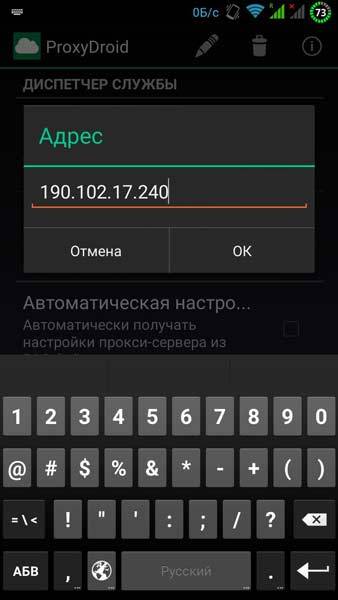
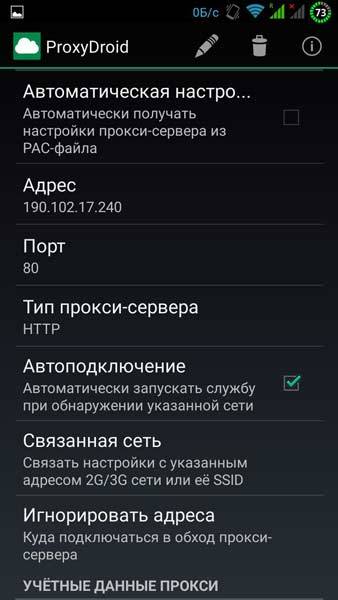
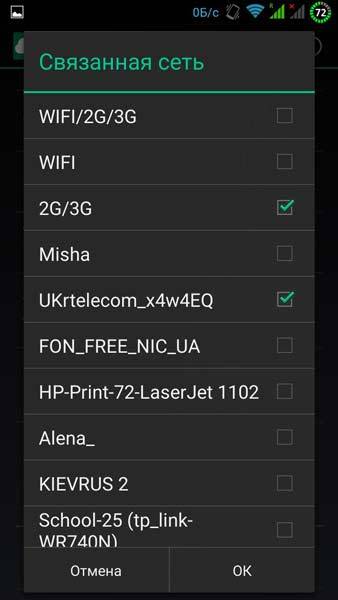
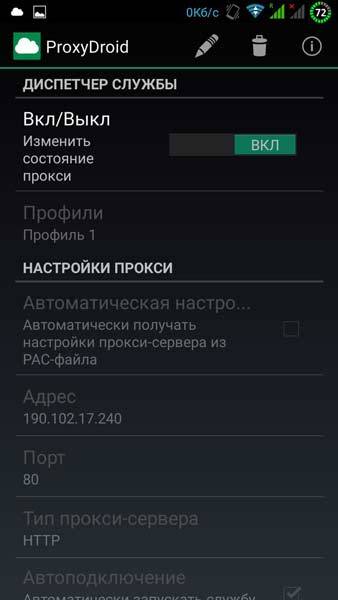
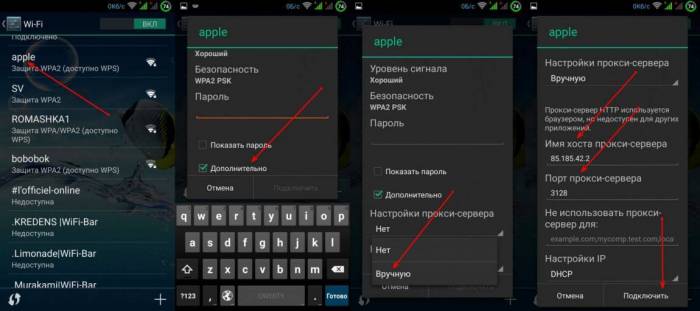
 Прокси соединение: что за зверь и зачем оно тебе
Прокси соединение: что за зверь и зачем оно тебе
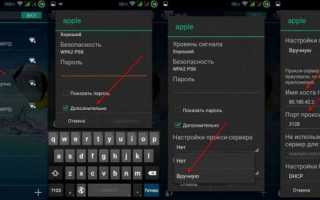

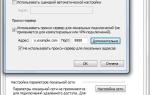 Как настроить прокси сервер на андроид
Как настроить прокси сервер на андроид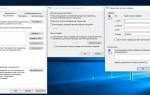 Как настроить свой прокси-сервер
Как настроить свой прокси-сервер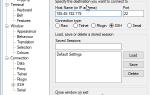 Как установить прокси сервер на компьютере и что для этого надо
Как установить прокси сервер на компьютере и что для этого надо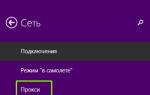 Настройка прокси в Windows 8.1
Настройка прокси в Windows 8.1